拥有一部摄影机和一个MV制作软件,你也可以制作属于自己的电影,过一把导演瘾。但是MV制作软件哪个好?这里我们推荐一款“会声会影”,不论是专业MV制作员出身还是对视频软件不太了解的菜鸟,翻阅教程,就可以自己动手制作影片了。而一部唯美的影片少不了完美的片头和片尾制作,这里我们来分享一下影片谢幕文字制作。
值得一提的是,如何判断MV制作软件哪个好?各类制作软件功能层出不穷,使用方法也各不相同,专业的MV制作软件就一定最好吗?其实不然,选择会声会影x5这类兼具专业性和实用性的软件往往显得更受大家的欢迎,因为要专业,还要简单好用。
制作影片谢幕文字可以为一段影片画上完美的句号,给观众留下美好的回忆,具体制作方法:
1.在WORD文档或TXT文档里先打好谢幕文字,复制黏贴在剪贴板中。
2.打开会声会影,在里面打开一张图片,进入“选项”面板,把区间参数设置为20秒,再打开“属性”选项卡,找到“变形素材”并选中其复选框。
3.素材的大小可以在预览窗口中调整,并单击“标题”输入文字,在“编辑”中调整文字的字体,大小,颜色等。
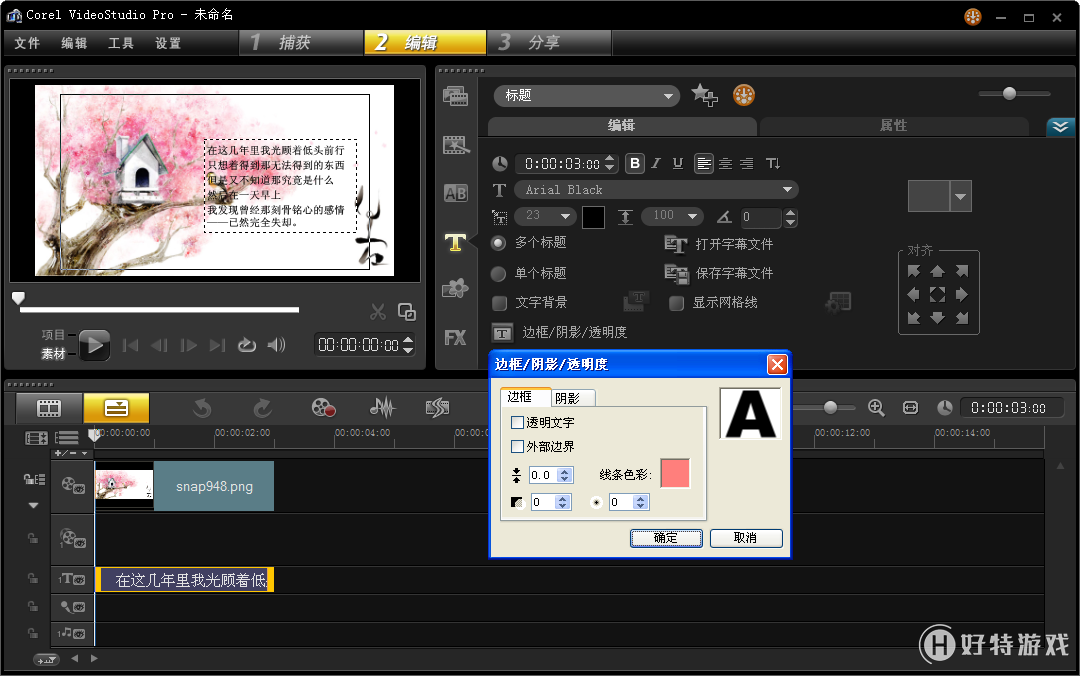
4.当制作到影片结尾部分,可以双击预览窗口进入输入状态,把事先复制好的文字黏贴在里面,作为谢幕文字。
5.若要增进谢幕文字效果,可以点击“边框”“阴影”“透明度”等选项,将文字调整到自己喜欢的状态。
6.为文字添加动画效果,点击“属性”-“应用”-“类型”中选择“飞行”效果。然后单击“自定义动画属性”,从弹出的对话框中选好文字运动方式。
7.最后要设置字幕的暂停时间,预览窗口中找到“暂停区间”,设置适当的自定义暂停时间。
8.制作完毕后点击“播放”浏览影片整体效果,对不满意的地方再做适当的修改即可。


值得一提的是,如何判断MV制作软件哪个好?各类制作软件功能层出不穷,使用方法也各不相同,专业的MV制作软件就一定最好吗?其实不然,选择会声会影x5这类兼具专业性和实用性的软件往往显得更受大家的欢迎,因为要专业,还要简单好用。
制作影片谢幕文字可以为一段影片画上完美的句号,给观众留下美好的回忆,具体制作方法:
1.在WORD文档或TXT文档里先打好谢幕文字,复制黏贴在剪贴板中。
2.打开会声会影,在里面打开一张图片,进入“选项”面板,把区间参数设置为20秒,再打开“属性”选项卡,找到“变形素材”并选中其复选框。
3.素材的大小可以在预览窗口中调整,并单击“标题”输入文字,在“编辑”中调整文字的字体,大小,颜色等。
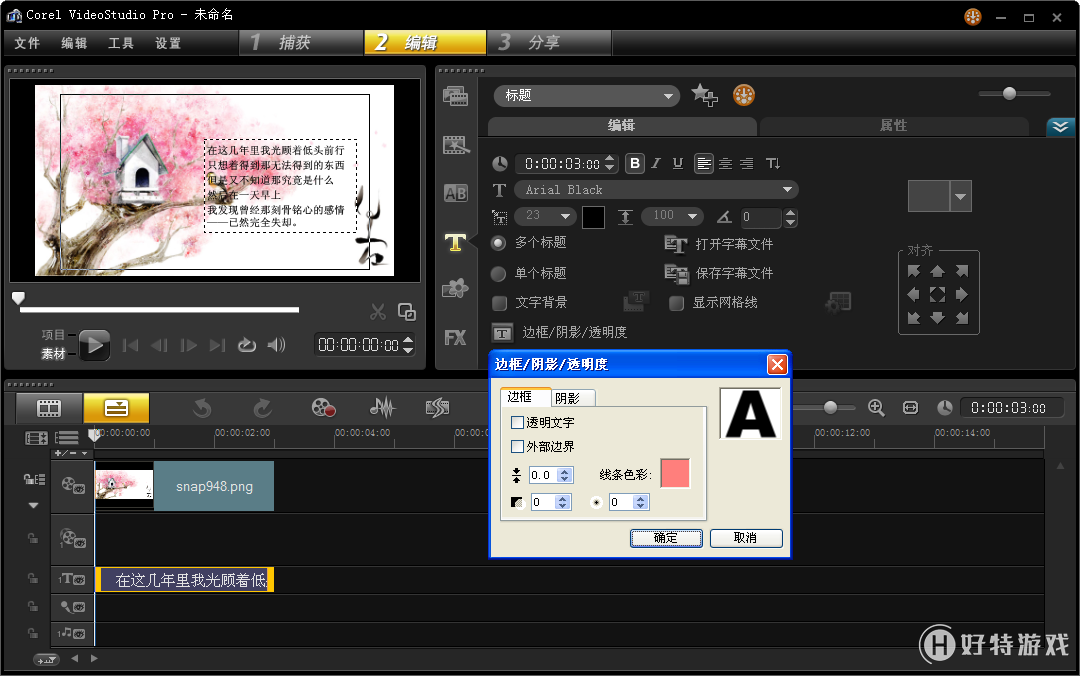
4.当制作到影片结尾部分,可以双击预览窗口进入输入状态,把事先复制好的文字黏贴在里面,作为谢幕文字。
5.若要增进谢幕文字效果,可以点击“边框”“阴影”“透明度”等选项,将文字调整到自己喜欢的状态。
6.为文字添加动画效果,点击“属性”-“应用”-“类型”中选择“飞行”效果。然后单击“自定义动画属性”,从弹出的对话框中选好文字运动方式。
7.最后要设置字幕的暂停时间,预览窗口中找到“暂停区间”,设置适当的自定义暂停时间。
8.制作完毕后点击“播放”浏览影片整体效果,对不满意的地方再做适当的修改即可。

MV制作软件哪个好?大家不妨试试会声会影x5,并参照今天分享的谢幕文字制作会声会影教程,打造自己的专属电影。

- 会声会影x5中文版 V15.1.6.26 电脑版
- 视频处理 安全无广告
- 赞(0) 12.10 需网络
-
会声会影2019专业版 V22.3.0.439 专业版 1.33 GB
下载
| 会声会影教程大全 | |||
| 会声会影历史版本下载大全 | 会声会影案例教程大全 | ||
| 会声会影X10教程大全 | 会声会影X9教程大全 | ||
| 会声会影x8教程大全 | 会声会影X7案例教程大全 | ||
| 会声会影2018教程大全 | 会声会影X5教程大全 | ||
手游风云榜
更多 资讯阅读
更多 -

- 使用Blender生成城市模型
- 教程 2024-12-05
-

- 全球气象数据ERA5的下载方法
- 教程 2024-12-05
-

- Xpath解析及其语法
- 教程 2024-12-04
-

- 机器学习:神经网络构建(下)
- 教程 2024-12-04
-

- 华为Mate品牌盛典:HarmonyOS NEXT加持下游戏性能得到充分释放
- 教程 2024-12-03
-

- 实现对象集合与DataTable的相互转换
- 教程 2024-12-02
-

- 硬盘的基本知识与选购指南
- 教程 2024-12-01
-

- 如何在中国移动改变低价套餐
- 教程 2024-11-30
-

- 鸿蒙NEXT元服务:论如何免费快速上架作品
- 教程 2024-11-29
-

- 丰巢快递小程序软件广告推荐关闭方法
- 教程 2024-11-27
-

- 如何在ArcMap软件中进行栅格图像重采样操作
- 教程 2024-11-26
-

- 算法与数据结构 1 - 模拟
- 教程 2024-11-26





























